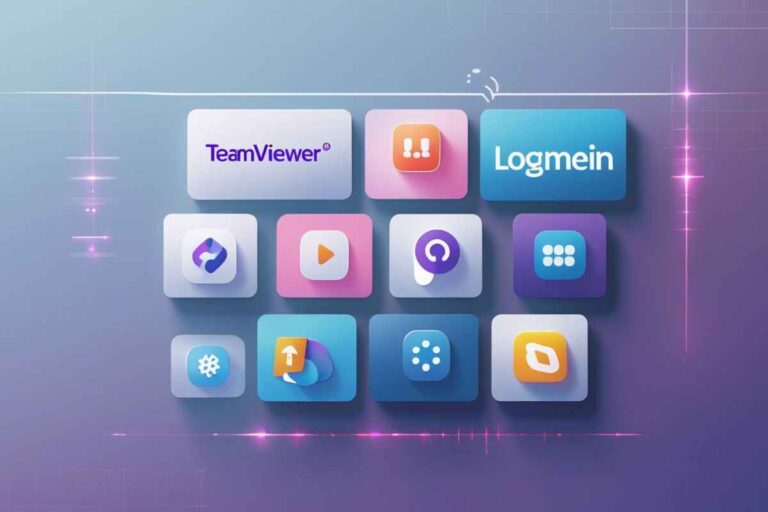Servidor de Impressão: Como Simplificar e Agilizar a Gestão de Impressões em Rede

Imagine um escritório com várias estações de trabalho, mas apenas algumas impressoras disponíveis. Cada funcionário envia seus documentos para impressão e, de repente, a rede fica lenta, a impressora trava e ninguém sabe quem imprimiu o quê. Esse caos pode ser facilmente resolvido com um “servidor de impressão” — uma solução inteligente que centraliza e gerencia todas as tarefas de impressão em um único ponto, organizando filas e garantindo que cada arquivo chegue à impressora certa, sem travamentos ou desperdícios.
Índice
A importância do servidor de impressão para aumentar a produtividade e reduzir falhas na rede
Um servidor de impressão atua como um intermediário entre os computadores e as impressoras. Ele recebe as solicitações de impressão, organiza a fila de documentos e distribui cada tarefa para a impressora mais adequada. Isso não só evita gargalos, mas também economiza tempo e recursos — algo essencial em escritórios, escolas e até em casas com múltiplos dispositivos conectados à mesma rede. Além disso, ele permite controle de acessos, restringindo quem pode imprimir e monitorando o uso da impressora, o que ajuda na gestão dos custos de papel e tinta.
Neste artigo, vamos explorar o que é um servidor de impressão, como ele funciona, como configurá-lo e quais suas vantagens práticas. Se você quer acabar com o caos da impressão desorganizada e transformar sua rede em um ambiente mais produtivo e eficiente, continue lendo — seu tempo e paciência vão agradecer.
O Que É um Servidor de Impressão?
Um servidor de impressão é um dispositivo — físico ou virtual — que atua como ponte entre os computadores e as impressoras conectadas em uma rede. Ele recebe os arquivos enviados para impressão, organiza a fila de documentos e encaminha cada tarefa para a impressora disponível ou mais adequada. Esse tipo de servidor pode ser um computador dedicado, um dispositivo específico ou até mesmo um software rodando em uma máquina existente, centralizando o controle de impressão e garantindo que tudo funcione de forma rápida e ordenada.
Em um ambiente empresarial com diversas estações de trabalho, ter um servidor de impressão é crucial para evitar sobrecarga nas impressoras e atrasos. Imagine uma empresa com 30 funcionários e apenas quatro impressoras: sem um servidor, cada computador enviaria documentos diretamente para uma impressora aleatória, resultando em impressões travadas, erros de conexão e filas desorganizadas. Com o servidor, ele assume o controle, distribuindo as tarefas entre as impressoras disponíveis, priorizando o que for mais urgente e mantendo registro das impressões, o que também ajuda no controle de custos.
Além de melhorar a eficiência operacional, o servidor de impressão traz segurança e praticidade. Ele pode ser configurado para permitir que apenas usuários autorizados imprimam documentos confidenciais, além de oferecer relatórios detalhados sobre quem imprimiu o quê, quando e em qual impressora. Isso é essencial em escritórios, escolas, hospitais e até ambientes domésticos conectados, onde organização e economia de recursos fazem toda a diferença.
Como Funciona um Servidor de Impressão?
O servidor de impressão funciona como um gestor inteligente do tráfego de dados entre os computadores e as impressoras conectadas à rede. Quando um usuário envia um documento para imprimir, o arquivo não vai direto para a impressora. Em vez disso, ele é direcionado primeiro ao servidor, que recebe a solicitação, processa o arquivo e define qual impressora está disponível ou mais adequada para a tarefa. Esse controle centralizado evita filas congestionadas, reduz falhas e garante que cada impressão saia na hora certa e no lugar certo.
O fluxo de dados segue um caminho organizado: computador → servidor de impressão → impressora. Assim que o servidor recebe o arquivo, ele o armazena temporariamente em um spooler de impressão — um tipo de “fila de espera virtual” que organiza os trabalhos de impressão em ordem. O spooler garante que mesmo que a impressora esteja ocupada ou offline, o documento não se perde e será impresso assim que o dispositivo estiver disponível novamente. Esse sistema mantém a produtividade fluindo, especialmente em ambientes com várias estações de trabalho compartilhando poucos equipamentos de impressão.
Além de organizar as tarefas, o servidor de impressão também pode converter o formato dos arquivos, se necessário, garantindo compatibilidade com diferentes modelos de impressoras. Ele monitora o status da impressora (nível de tinta, papel disponível, erros técnicos) e até reencaminha tarefas para outra impressora caso a primeira fique indisponível. Empresas, escolas e escritórios domésticos que lidam com grande volume de impressões se beneficiam enormemente desse tipo de automação — menos tempo perdido, mais produtividade e controle absoluto das impressões.
Tipos de Servidor de Impressão
Existem diferentes tipos de servidor de impressão, cada um com características que se adaptam a diferentes ambientes e necessidades. Escolher o tipo certo pode fazer toda a diferença na eficiência e no controle das impressões. Os três principais modelos são: servidor dedicado, servidor baseado em software e servidor embutido — cada um com seus pontos fortes e limitações.
| Tipo de Servidor de Impressão | Descrição | Vantagens | Ambiente Ideal |
|---|
| Servidor Dedicado | Hardware próprio, exclusivo para gerenciar tarefas de impressão em rede. | Alta performance, controle avançado e segurança reforçada. | Grandes empresas e ambientes corporativos. |
| Servidor Baseado em Software | Utiliza um computador comum transformado em servidor de impressão por meio de software especializado. | Custo-benefício, facilidade de implementação e ideal para redes com menor volume de dados. | Pequenos escritórios e ambientes domésticos. |
| Servidor Embutido | Integrado diretamente na impressora, dispensando equipamentos adicionais e configurações complexas. | Instalação simplificada, economia de espaço e operação autônoma. | Pequenos negócios e residências com baixa demanda. |
O servidor dedicado é um hardware específico que tem a única função de gerenciar impressões. Ele suporta grandes volumes de documentos, distribui as tarefas rapidamente e reduz a carga dos computadores da rede. Esse tipo é comum em empresas grandes e ambientes corporativos, onde o fluxo de impressão é constante e a velocidade é essencial. Além disso, ele oferece recursos avançados como controle de usuários, relatórios detalhados de uso e segurança reforçada, protegendo documentos confidenciais.
Já o servidor baseado em software é uma solução mais econômica e prática para pequenos escritórios ou ambientes domésticos. Ele transforma um computador comum em um servidor de impressão, permitindo que outros dispositivos enviem seus documentos através dele. Embora não seja tão robusto quanto um servidor dedicado, ele dá conta do recado em redes menores. Por fim, o servidor embutido vem integrado diretamente na impressora — não precisa de computador extra nem configurações complexas. Ele é ideal para pequenos negócios ou uso doméstico, onde a praticidade e o espaço compacto são prioridades. Cada um desses tipos de servidor de impressão traz vantagens específicas, e a escolha ideal depende do volume de impressões, quantidade de usuários e nível de controle necessário.
Vantagens de Usar um Servidor de Impressão
Usar um servidor de impressão traz benefícios estratégicos tanto para empresas grandes quanto para pequenos escritórios. A centralização do gerenciamento de impressoras é uma das maiores vantagens. Em vez de configurar cada impressora individualmente em cada computador, o servidor controla tudo em um só lugar. Isso permite adicionar, remover ou atualizar impressoras com facilidade, economizando tempo e reduzindo falhas. Além disso, facilita a manutenção e evita a necessidade de repetir configurações em vários dispositivos.
Outro ponto crucial é o controle avançado de permissões e filas de impressão. Com o servidor, é possível definir quem pode imprimir, o que pode ser impresso e quando. Por exemplo, departamentos mais críticos podem ter prioridade nas filas, enquanto impressões pessoais ou menos urgentes podem ser limitadas. Isso evita congestionamento e desperdício de recursos, mantendo a produtividade. Além disso, o administrador pode monitorar o uso das impressoras e até gerar relatórios de consumo, o que ajuda a identificar excessos e otimizar o uso de papel e tinta.
Por fim, há uma clara economia de recursos e tempo. O servidor reduz a carga dos computadores individuais, liberando processamento para outras tarefas. Ele também evita impressões duplicadas, elimina filas desnecessárias e diminui o desperdício de papel e toner. Isso não só corta custos operacionais, mas também contribui para uma prática mais sustentável. Em ambientes maiores, a redução de trabalho manual na configuração e no gerenciamento de impressoras se traduz em menos tempo perdido e mais eficiência.
Como Configurar um Servidor de Impressão?

Para configurar um servidor de impressão de forma eficiente, o primeiro passo é escolher o tipo de servidor mais adequado para o seu ambiente. Se você busca desempenho e alta capacidade, um servidor dedicado é a melhor opção, já que ele gerencia a fila de impressão sem afetar outros sistemas. Para escritórios menores ou redes domésticas, um servidor baseado em software instalado em um PC compartilhado pode ser uma alternativa econômica e funcional. Há ainda o servidor embutido, ideal para impressoras mais modernas, que já vêm com essa funcionalidade integrada, exigindo pouca configuração.
O próximo passo envolve a instalação e configuração básica, que pode variar conforme o sistema operacional. No Windows, basta acessar o Painel de Controle, selecionar Dispositivos e Impressoras e seguir o assistente para adicionar um servidor de impressão de rede. Já no Linux, é comum usar o CUPS (Common Unix Printing System), que oferece uma interface web para facilitar o processo. Em ambos os casos, é essencial definir permissões de acesso, regras de impressão e endereços IP para garantir que a rede reconheça o servidor sem falhas.
Por fim, o passo decisivo é conectar as impressoras e os PCs ao servidor. Nas máquinas clientes, basta adicionar a impressora pelo nome ou IP do servidor. No servidor, é fundamental testar a comunicação, assegurando que as tarefas de impressão estão sendo enfileiradas e processadas corretamente. Além disso, configurar o spooler de impressão para gerenciar filas e liberar recursos mais rapidamente ajuda a otimizar o fluxo de trabalho. Quando bem configurado, o servidor de impressão reduz o tempo de espera, evita erros de comunicação e centraliza todo o controle de impressão — uma vantagem indispensável para ambientes com várias estações de trabalho.
Passo 1: Escolha o Tipo de Servidor
O primeiro passo para configurar um servidor de impressão é definir qual tipo de servidor atende melhor sua necessidade. Vamos detalhar as opções:
- Servidor Dedicado:
Um equipamento exclusivo para gerenciar impressoras e filas de impressão. Ele oferece alto desempenho e estabilidade, ideal para empresas maiores com múltiplas impressoras e vários usuários simultâneos. - Servidor Baseado em Software:
Instala-se em um computador já existente, que compartilha seus recursos com outras funções. É mais barato e simples de implementar, recomendado para pequenos escritórios e ambientes domésticos. - Servidor Embutido:
Algumas impressoras modernas já possuem um pequeno servidor interno, que permite o compartilhamento direto na rede. Prático e rápido de configurar, mas com recursos limitados.
Passo 2: Instalação e Configuração Básica
Agora que você escolheu o tipo de servidor, é hora de configurá-lo no sistema operacional. Veja como fazer isso nos principais sistemas:
- Windows:
- Acesse o Painel de Controle → Dispositivos e Impressoras → Adicionar uma Impressora.
- Escolha Adicionar uma Impressora de Rede ou Impressora Local e configure o endereço IP do servidor.
- Instale os drivers da impressora e conceda permissões para os usuários da rede.
- Linux (CUPS):
- Instale o CUPS via terminal com:
sudo apt-get install cups. - Acesse a interface web:
http://localhost:631. - Adicione a impressora, configure a fila de impressão e defina permissões.
- Instale o CUPS via terminal com:
- Servidor Embutido:
- Acesse o menu da impressora e ative o modo “Servidor de Rede”.
- Anote o IP da impressora e conecte-a nos computadores.
Passo 3: Conectar Impressoras e PCs
Agora, conecte todos os dispositivos ao servidor de impressão:
- Nos computadores clientes, vá em Adicionar Impressora e procure a impressora pelo nome do servidor ou endereço IP.
- Teste a comunicação enviando uma página de teste.
- Otimize o spooler de impressão para gerenciar filas com mais eficiência — isso garante que documentos pesados não travem a fila.
✅ Dica extra: Configure permissões por usuário ou departamento para evitar desperdício de papel e tinta.
Assim, seu servidor de impressão estará funcionando de forma centralizada, rápida e organizada!
Como Encontrar e Conectar uma Impressora em Rede?
Para encontrar servidor de impressão e conectar uma impressora em rede, o primeiro passo é identificar o endereço IP da impressora. A maioria das impressoras possui uma opção no próprio painel para exibir o IP. Outra alternativa é acessar o roteador da rede e procurar a impressora na lista de dispositivos conectados. Se o ambiente usa um servidor de impressão dedicado, o IP dele também precisa ser identificado para garantir uma conexão estável e rápida.
Com o IP em mãos, é essencial localizar o servidor na rede. Em redes empresariais, ele geralmente está configurado com um IP fixo ou nome de host acessível. No Windows, por exemplo, você pode acessar o servidor digitando \\nomedoservidor ou \\IP na barra de endereço do Explorador de Arquivos. No Linux, é possível usar o comando ping [endereço IP] ou acessar pelo CUPS via navegador. Esse passo garante que o PC e a impressora estejam na mesma sub-rede, evitando falhas de comunicação.
Por fim, a configuração do computador para imprimir via servidor é simples. No Windows, vá em Configurações → Dispositivos → Impressoras e Scanners → Adicionar uma Impressora. Escolha a opção “Impressora de rede”, insira o endereço IP do servidor de impressão e instale os drivers apropriados. No Linux, basta acessar a interface do CUPS e adicionar a impressora com o mesmo IP ou hostname. Esse processo assegura que a impressora seja reconhecida automaticamente sempre que o computador for ligado, evitando reconexões manuais.
Problemas Comuns e Como Resolver

Quando o servidor de impressão não funciona, o problema mais comum é a impressora não responder. Isso pode ser causado por um spooler de impressão travado, que gerencia a fila de documentos a serem impressos. Para resolver, no Windows, vá até Serviços, localize “Spooler de Impressão”, clique com o botão direito e selecione Reiniciar. Se o problema persistir, verifique se o IP da impressora está correto e se o servidor está acessível na rede. Em casos de impressoras conectadas diretamente ao servidor, é essencial conferir se o cabo de rede ou a conexão Wi-Fi está estável.
Outro problema recorrente é a impressão lenta, o que geralmente ocorre quando a fila de impressão está sobrecarregada. Para otimizar, acesse o painel do servidor e limpe os trabalhos antigos ou com erro pendente. Além disso, verifique se o spooler está configurado para processar trabalhos grandes em partes menores, o que acelera a saída das páginas. Se houver vários usuários conectados, é possível priorizar determinados PCs ou definir horários de maior fluxo para aliviar o servidor.
Por fim, o erro de conexão é um dos mais frustrantes. Quando a impressora ou o servidor perde a comunicação, tente primeiro reconectar o PC ao servidor de impressão — no Windows, isso pode ser feito removendo e adicionando novamente a impressora nas configurações. Se não funcionar, verifique permissões de acesso, especialmente em redes empresariais. O servidor pode ter restrições que bloqueiam usuários não autorizados. Para isso, acesse as configurações de compartilhamento e libere o acesso para os dispositivos necessários.
Conclusão
Investir em um servidor de impressão é uma escolha estratégica para empresas que buscam eficiência e controle no ambiente de trabalho. Com ele, é possível centralizar o gerenciamento das impressoras, reduzir custos operacionais e otimizar o fluxo de documentos, evitando filas congestionadas e erros de conexão. Além disso, a capacidade de controlar permissões de usuários garante mais segurança e organização no uso dos dispositivos, principalmente em escritórios com múltiplas estações de trabalho.
Outro ponto crucial é a agilidade no suporte e manutenção. Com o servidor coordenando todas as tarefas, fica mais fácil identificar falhas, reiniciar o spooler de impressão e restaurar conexões de rede, sem precisar configurar cada máquina individualmente. Isso economiza tempo da equipe de TI e minimiza o tempo de inatividade, o que, no final das contas, resulta em mais produtividade para toda a empresa.
Agora que você entende como um servidor de impressão pode transformar seu ambiente de trabalho, que tal compartilhar suas experiências nos comentários? Se tiver dúvidas ou quiser mais dicas sobre configuração, manutenção ou escolha do servidor ideal, deixe seu comentário ou entre em contato. Vamos juntos otimizar sua rede de impressão!
Descubra mais sobre Setor Tecnologia
Assine para receber nossas notícias mais recentes por e-mail.